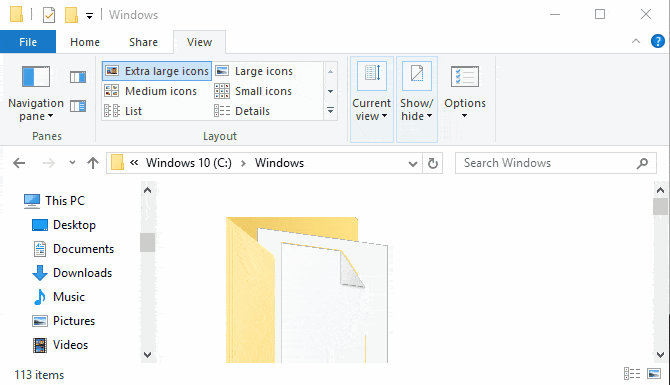nos hemos vuelto adictos en el ratón, Para que no nos demos cuenta de cuánto interrumpe esto nuestro flujo de trabajo. Cada vez que lo alcanzas, pierdes un poco de concentración y tiempo. ¿Alguna vez ha dejado caer algo accidentalmente mientras intentaba agarrar un mouse?
teclado Por otro lado mucho más fuerte de lo que sabemos. ¿No tenemos manos de todos modos? Hay algunos trucos geniales para teclado Lo que puede ayudarlo a ahorrar tiempo y hacer que más productivo.
A continuación se muestra una lista de más Atajos de teclado En Windows, Office, Chrome y Firefox son sencillos. También hemos incluido Atajos de teclado Universal que tiene funcionalidad en múltiples aplicaciones.
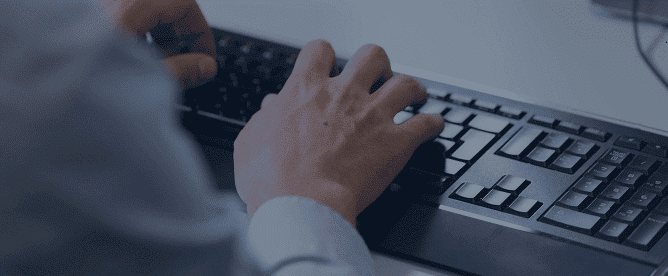
Windows
Atajos de teclado Esto es para Windows. Los probamos en Windows 10, pero la mayoría también funcionan en versiones anteriores de Windows.
Alto contraste: MAYÚS + ALT + IMPRIMIR
De forma predeterminada, este acceso directo abre una ventana de advertencia antes de aplicar cualquier cambio. Haga clic en Sí o simplemente presione Atrás para cambiar a la configuración de alto contraste.
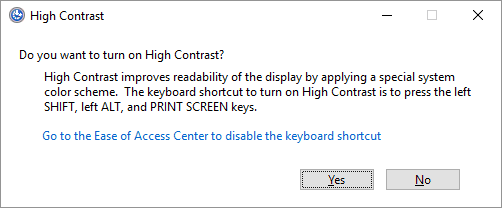
Esto agrandará la fuente en todas las ventanas abiertas y cambiará los colores a alto contraste. Por ejemplo, el escritorio se volverá negro y el texto negro sobre un fondo blanco se invertirá. Si vuelve a hacer clic en la misma combinación de teclas, se revertirán los cambios.
Girar la pantalla: CTRL + ALT + FLECHA ARRIBA / ABAJO / IZQUIERDA / DERECHA
Esto no funcionará en todos los dispositivos porque depende de Tarjeta grafica y software de reproducción de vídeo. Sin embargo, si funciona, el escritorio rotará. También es la forma más rápida de engañar a una víctima inesperada.
Puede hacer que este cambio sea permanente en la configuración de pantalla. Dirígete a la aplicación Configuración (presiona la tecla . Windows + I) E ir a Sistema -> Pantalla. Aquí puede cambiar la orientación de paisaje a retrato o versión invertida (al revés).
Cambiar entre ventanas abiertas: ALT + TAB
Este atajo de teclado abre una ventana de parada que muestra todos los programas abiertos. Presiona la tecla ALT y haga clic en la tecla TAB para pasar a la siguiente aplicación. Suelte ambas teclas para abrir la ventana seleccionada.
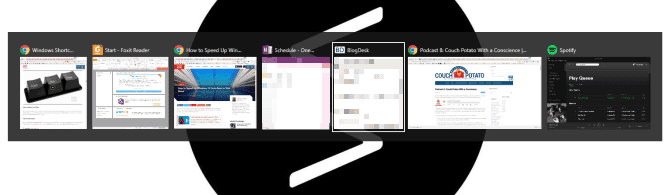
Puede invertir la dirección presionando ALT + MAYÚS Mientras presiona la tecla TAB.
Eliminar sin confirmación: SHIFT + DEL
¿Odias esas molestas ventanas que te preguntan si quieres hacerlo o no? Si desea eliminar algo rápidamente, sin que le moleste la vista de confirmación, utilice este atajo.
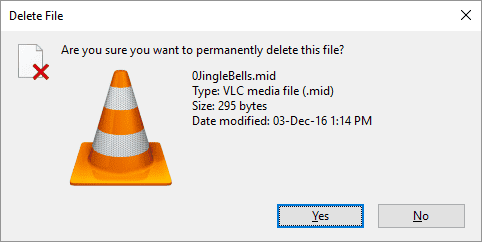
¿Le gustaría que la ruta de eliminación instantánea sea su configuración predeterminada? Haga clic derecho en “papelera de reciclajeEn su escritorio, seleccioneئصائصy elimine la marca de verificación junto a un cuadro de diálogoMostrar confirmación de eliminación".
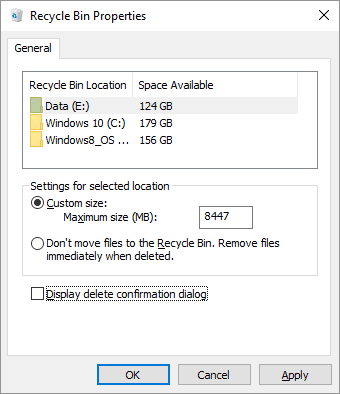
Si encuentra algún problema en Eliminar un archivo en uso Hemos cubierto este problema.
Mostrar escritorio / Restaurar ventanas abiertas: Windows + D
En lugar de mover el mouse a la esquina inferior derecha de la pantalla para ver el escritorio, presione este atajo de teclado. Haga clic en él nuevamente para restaurar sus ventanas como antes.
Bloqueo del sistema: Windows + L
no debes irte escritorio desatendido. Antes de ir al baño o para preparar un café, presione este atajo de teclado para bloquear su sistema. Cuando vuelva a iniciar sesión, todos los programas y ventanas aparecerán como los dejó.
Si no puede molestarse en escribir una gran contraseña segura de Microsoft cada vez que inicie sesión en su escritorio, configure PIN corto En vez de eso.
Ejecute el símbolo del sistema como administrador: Windows + R, escriba cmd, presione CTRL + MAYÚS y presione ENTER
Esta es una serie compleja de comandos. Pero si puede hacerlo bien, tendrá acceso instantáneo al símbolo del sistema con los privilegios de administrador que a menudo se necesitan.
Desafortunadamente, este acceso directo ya no parece funcionar en Windows 10 Creators Update. Alternativamente, presione la tecla . Windows + X Para abrir el menú de acceso rápido, luego use las teclas Flechas arriba/abajo Para ir a la entrada del Símbolo del sistema (Administrador), presione Entrar.
Apagado: Windows + X, U, I/U/R/H/S
Puedes apagado de Windows Sólo unos pocos clics en los botones. Todo comienza con una llave. Windows + X Abrir "Menú de acceso rápido', seguido de la tecla U para expandir las opciones de apagado o cierre de sesión. Finalmente, presione I para cerrar sesión, U para apagar, R para reiniciar, H para hibernar y S para dormir.

Crea tus propios atajos de teclado de escritorio
¿Hay carpetas o aplicaciones que necesita con frecuencia? ¿Por qué no crear su propio atajo de teclado para acceder rápidamente a estas herramientas?
Primero necesitas Crear un acceso directo de escritorio actual. En Windows 10, esto es más un truco. Haga clic con el botón derecho en la aplicación en su carpeta de programa o envíela desde el menú Inicio a la barra de tareas, luego presione MAYÚS + haga clic con el botón derecho en el ícono de la barra de tareas, luego seleccione Crear acceso directo en el menú contextual.
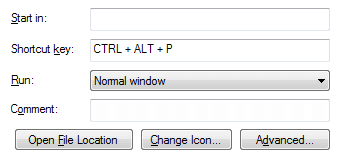
Asegúrese de que el acceso directo esté en el escritorio. Ahora haga clic derecho en el acceso directo y seleccione Propiedades. Deberías ver una línea que dice Tecla de acceso directo: ninguna. Haga clic en esta línea y luego haga clic en una letra en el teclado, por ejemplo P. Esto creará un acceso directo, por ejemplo aquí CTRL + ALT + P.
Es decir, ahora tienes tu propia tecla de acceso directo personal.
Google Chrome y Mozilla Firefox
Hemos elegido atajos de teclado que funcionan en ambos navegadores y posiblemente también en otros navegadores.
Moverse entre pestañas abiertas: CTRL + [pestaña número 1-9]
En lugar de desplazarse por todas las pestañas abiertas, puede saltar rápidamente a una pestaña específica si conoce su posición. Por ejemplo, hacer clic en CTRL+4 Te llevará a la pestaña #4 (desde la izquierda). Con CTRL+9 , irá a la última pestaña, independientemente del número de ranuras.
Navegar por las pestañas: CTRL + TAB o CTRL + SHIFT + TAB
¿Hay tantas pestañas abiertas que el atajo anterior no sirve? Al igual que en Windows, puede usar un acceso directo CTRL+TAB Para moverse entre todas las pestañas abiertas de izquierda a derecha. añadir clave BASICO Para moverse de derecha a izquierda.
Cerrar pestaña: CTRL + F4
Manera rápida de cerrar una pestaña.
Abrir una pestaña cerrada: CTRL + SHIFT + T
¿Cerraste esta pestaña por error? Se puede recuperar usando esta combinación de teclas.
Desplácese hacia abajo o hacia arriba en la página: BARRA ESPACIADORA o MAYÚS + BARRA ESPACIADORA
Dale un descanso a la rueda del mouse y usa la barra espaciadora para mover un sitio web hacia arriba y hacia abajo.
Cambiar al modo de pantalla completa: F11
Cambie rápidamente en el modo de pantalla completa.
Microsoft Office
Office ofrece una increíble cantidad de atajos de teclado. Aquí sólo podremos destacar las más útiles.
Excel
- Cerrar una hoja de cálculo: CTRL+W
- Abre una hoja de cálculo: CTRL + O
- Elige el color de relleno: ALT + H, H
Para obtener más métodos abreviados de teclado de Microsoft Excel diarios o cómo crear sus propios métodos abreviados de teclado de Excel, consulte el artículo correspondiente.
PowerPoint
- Cambiar el tamaño de fuente del texto seleccionado: Alt + H, F, S
- añadir una imagen: ALT + N, P
- insertar formulario: ALT + H, S, H
- Seleccione una característica: ALT + G, H
- Seleccione el diseño de la diapositiva: ALT + H, L
OneNote
- Abra una nueva ventana de OneNote: CTRL + M Acoplamiento de ventanas de OneNote: CTRL+ALT+D
- Abra el menú contextual para lo que esté actualmente en foco: MAYÚS + F10
Outlook
- nuevo mensaje: CTRL + MAYÚS + M
- Respuesta: ALT + H, R, P
- todo derecho: ALT + H, F, W
- enviar: ALT+S
- Insertar archivo: ALT + N, A, F
Palabra
- Cierra el documento o ventana activa: CTRL+W
- Formatee todos los caracteres en mayúsculas: CTRL + MAYÚS + A
- guardar como: ALT, F, A
- Inserte la tabla de contenido: ALT, S, T, I
- Modo de pantalla completa: ALT, W, F
Esto es sólo la punta del iceberg. Hemos compilado una lista más útil en nuestro artículo sobre Métodos abreviados de teclado de Microsoft Office.
Los mejores trucos de teclado globales
Los siguientes métodos abreviados de teclado funcionarán en la mayoría de los programas de Windows.
Deshacer y rehacer: CTRL + Z y CTRL + Y
Seguro que sabes que puedes deshacer los cambios con un atajo CTRL+Z. Es el mejor atajo para recordar cuando intentas deshacerte del desorden que has creado sin darte cuenta. Sí, a todos nos gustaría que esta característica existiera en la vida real.
¿Sabías que también puedes deshacer, es decir, rehacer lo que hiciste con la combinación de teclas? CTRL+Y? Esta función es muy útil cuando tiene que repetir una tarea, como pegar la misma información en varios sitios.
Cerrar ventanas: ALT + F4
Esto cerrará rápidamente la ventana actual enfocada. También puede usarlo para cerrar el navegador, incluidas todas las pestañas abiertas. Tenga en cuenta que CTRL+Z No funcionará aquí. Y CTRL + MAYÚS + T - Para restaurar las pestañas del navegador: solo funciona si todavía hay otra ventana del navegador abierta.
Acercar: CTRL + rueda del mouse o desplazarse por el panel táctil
Con pantallas de alta resolución, a menudo encontramos que el texto en los sitios web es demasiado pequeño para leerlo correctamente. Aquí hay un pequeño truco que puede aumentar rápidamente el tamaño de la fuente para una mejor lectura. Sí, esto requiere su mouse, aunque puede usar su panel táctil en su lugar.
Mientras mantiene presionada la tecla CTRL Mueva la rueda del mouse para aumentar o disminuir el tamaño de la fuente. Cuando se usa en el Explorador de archivos de Windows, este acceso directo irá a diferentes configuraciones de diseño.
Esto es muy útil para hacer que el sitio web se ajuste al tamaño de su ventana, en lugar de adaptar la ventana del navegador. O puede usarlo para cambiar el nivel de zoom en Documento de Word con rapidez. Hacer clic CTRL+0 Para restaurar el nivel de zoom predeterminado.
Trucos maestros en el teclado
Ahora que ha visto la mayoría de los atajos, solo tiene que recordar todos estos trucos de atajos de teclado. La clave es elegir los atajos que usará más y eventualmente apegarse a ellos. El ratón pronto se sentirá solo.
Si encuentra que su teclado está roto, consulte esta guía para aprender a Reparación de teclados de portátiles. Además, miramos Los mejores teclados que debes probar Y también puedes comprobar cómo Elige el teclado perfecto para tus tareas.